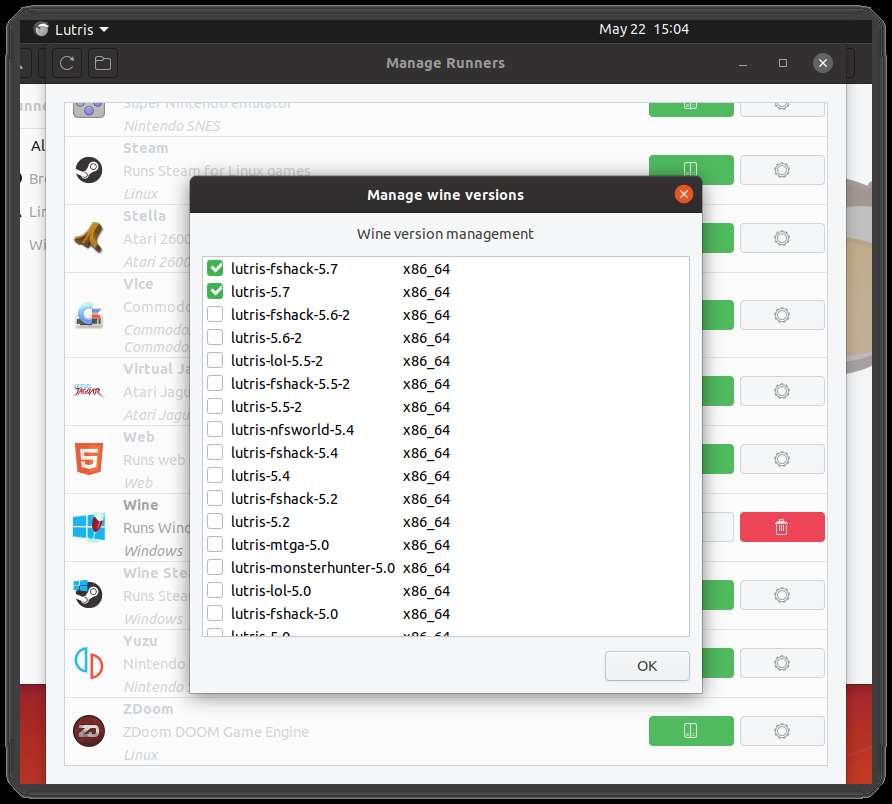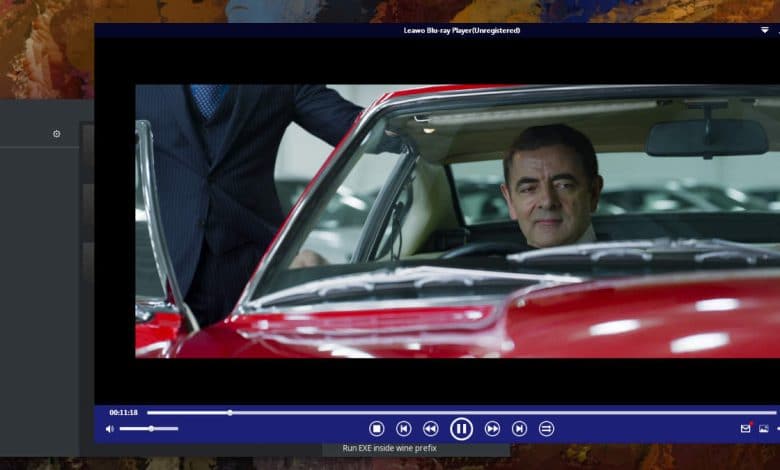
Nous avons déjà expliqué comment lire Blu-ray sur Linux, mais cela nécessitait d’extraire un film et de le regarder plus tard. Vous pouvez utiliser VideoLAN et un fichier clé, mais il y a 50/50 de chances que cela fonctionne ou non. Heureusement, d’énormes progrès avec Wine ont été réalisés ces dernières années, en grande partie grâce au modding de la communauté et au travail de Valve avec Proton.
Cela permet désormais de lire des disques Blu-ray sur un système Linux simplement en utilisant le logiciel Windows via Wine. Néanmoins, ce processus peut être un casse-tête, c’est là que Lutris peut sauver la situation.
Contenu
Préparation
Avant d’installer Lutris, le site Web recommande d’installer une version récente de Wine. Nous n’avons pas d’espace pour couvrir correctement cela ici, mais veuillez consulter notre guide sur l’utilisation de Wine ainsi que les instructions d’installation officielles du site Web. Pour Ubuntu au moins, l’installation de Lutris installe également Wine, mais ce ne sera pas la même chose pour toutes les distributions.
Bien que vous puissiez installer des programmes via Lutris, il sera plus facile d’installer d’abord vos programmes via Wine, puis d’exécuter leurs exécutables via Lutris. Si vous êtes chanceux, votre gestionnaire de fichiers aura une sorte d’intégration Wine vous permettant de cliquer simplement sur un programme Windows pour le lancer. Sinon, vous devrez faire les choses de la manière la plus difficile en ouvrant un terminal dans le dossier de votre programme et en entrant :
Avec Lutris à l’esprit, lorsque vous installez chaque application, essayez de les placer dans un endroit où vous pourrez facilement les retrouver. Ne vous contentez pas de cliquer sur suivant, suivant, suivant. Le lecteur C: de Wine est caché sous de nombreux sous-répertoires et sera difficile à récupérer plus tard. Un simple dossier dans votre répertoire personnel (essayez de naviguer à partir du lecteur Z:) rendra les choses beaucoup plus faciles dans les étapes à venir.
Bien sûr, votre lecteur Blu-ray peut fonctionner correctement avec Wine sans avoir besoin de Lutris. Si oui, félicitations. Cependant, il est plus probable que vous ayez des performances de juddery. Lutris fournit des moyens simples d’améliorer les performances, en utilisant des versions spécialisées de Wine et des modifications de la communauté.
Configuration de Lutris
Si vous n’avez jamais utilisé Lutris, il s’agit d’un système de gestion de jeu basé sur des « runners » : des programmes préconfigurés qui exécutent des jeux à partir de Lutris. Pour les programmes Windows, Lutris dispose d’une collection importante de variantes de Wine qui peuvent fonctionner indépendamment de la version de votre système – plusieurs versions peuvent être utilisées à la fois, et vous pouvez même utiliser Proton si Steam est installé.
Pour commencer, vous aurez d’abord besoin de Wine runners. Selon votre version, le menu principal devrait se trouver quelque part en haut à gauche : cliquez sur « Lutris -> Gérer les coureurs ».
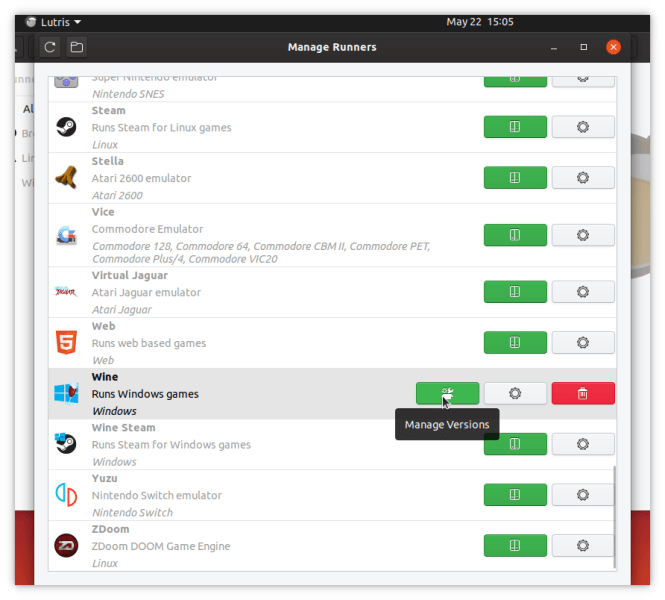
Une nouvelle fenêtre apparaîtra. Faites défiler la liste jusqu’à ce que vous trouviez l’entrée Wine, puis cliquez sur « Gérer les versions ». Cela ouvrira une nouvelle fenêtre avec une liste de versions de Wine, chacune avec ses propres réglages. Prenez d’abord la version principale la plus récente (lutris-5.7 au moment de la rédaction), ainsi que l’une de ses variantes pour l’essayer plus tard. Cliquez sur la case à côté de l’entrée pour démarrer le téléchargement.
Ajout de votre lecteur
De retour à l’écran principal, cliquez sur le bouton « Ajouter un jeu » pour créer une nouvelle entrée de menu (le signe + en haut de la fenêtre).
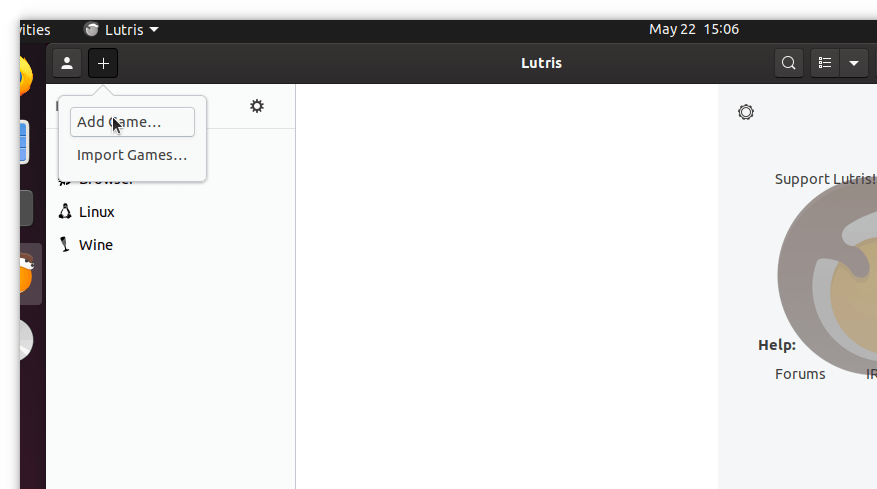
Une nouvelle fenêtre s’ouvrira dans l’onglet Informations sur le jeu. Donnez un nom à votre entrée et sélectionnez Vin dans la liste des coureurs.
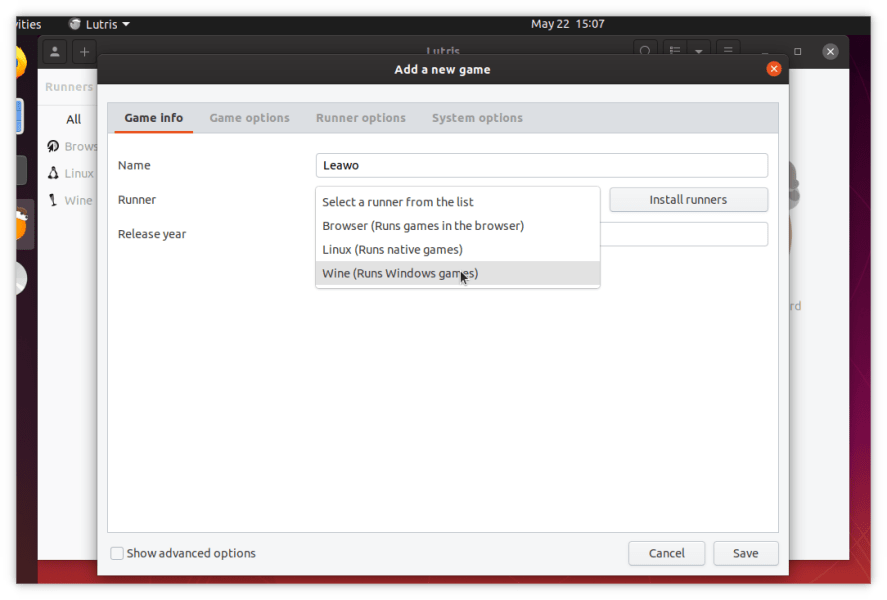
Sélectionnez l’onglet Options de jeu. Pour le champ Exécutable, cliquez sur Parcourir et sélectionnez le fichier .exe du programme Blu-ray que vous avez installé.
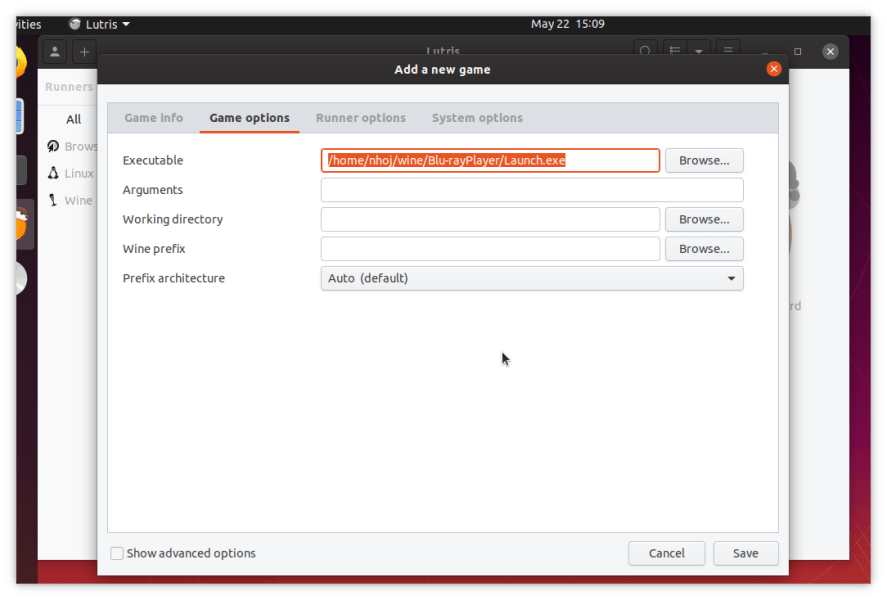
Si vous ouvrez l’onglet Options Runner, vous pouvez sélectionner votre version Wine/Proton et les trois options les plus importantes pour les performances : Activer DXVK, Activer VKD3D et Activer Esync.
Chacune de ces options peut faire une énorme différence pour la lecture, mais peut également tuer la compatibilité. Il est préférable de commencer avec la dernière version de Lutris de Wine, avec toutes les options désactivées. Si votre lecteur Blu-ray fonctionne au lancement, les performances seront probablement médiocres, mais au moins vous avez un bon point de départ. Cliquez sur Enregistrer, ce qui vous ramènera à l’écran principal.
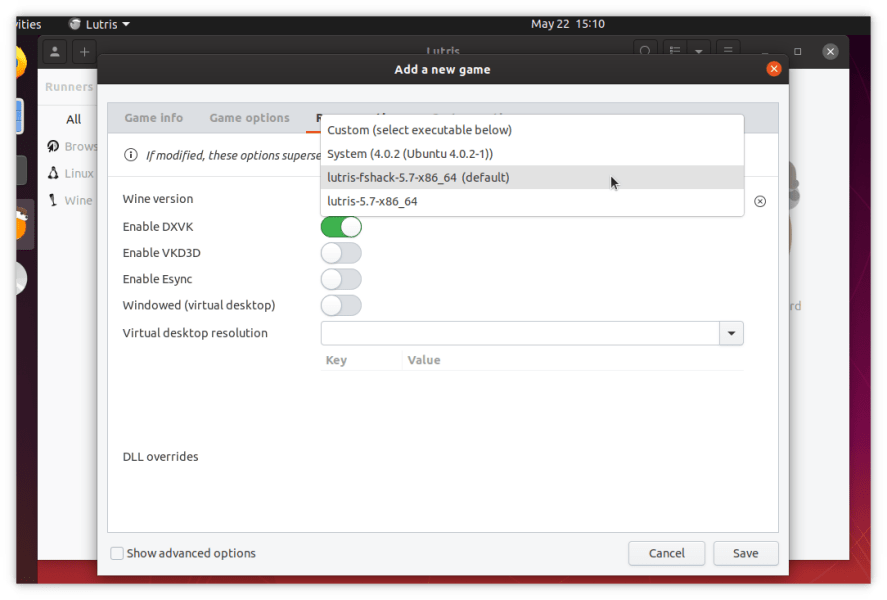
Essayez de tester votre application Blu-ray en double-cliquant sur l’entrée ou en appuyant sur le bouton Lecture. La première fois que vous exécutez Wine via Lutris, vous obtiendrez des fenêtres contextuelles de configuration de Wine, vous demandant de « Télécharger les composants Mono et Gecko ». Il est préférable de simplement les parcourir et de les laisser télécharger – ils ne seront pas là la prochaine fois, et vous pourriez rencontrer des erreurs sans eux.
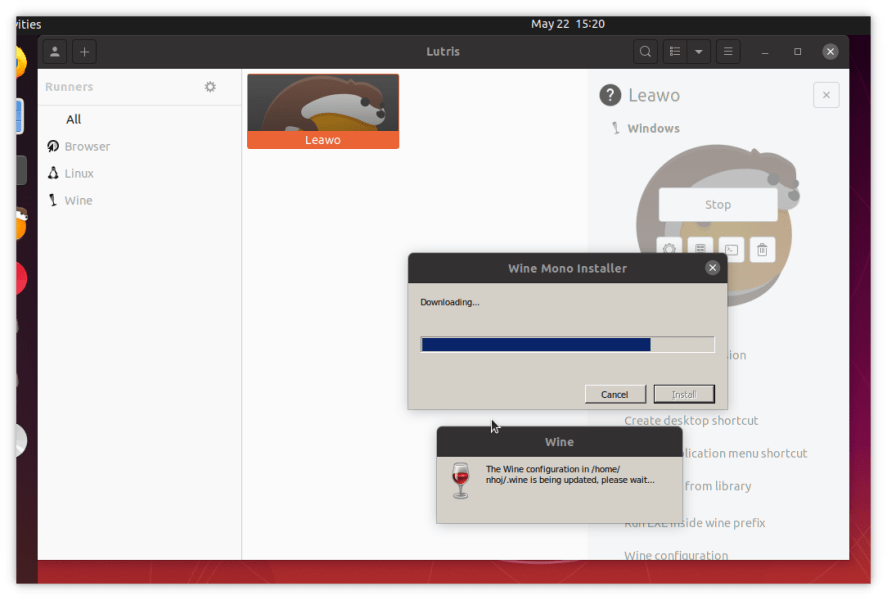
Enfin, votre application essaiera de s’exécuter. Si rien ne se passe, pas de panique : différentes options peuvent le faire fonctionner. Cliquez avec le bouton droit sur l’entrée Lutris de votre application et choisissez Configurer. Ouvrez l’onglet Options Runner et essayez une autre version de Wine ou une version de Proton. Cliquez sur Enregistrer et réessayez.
Si la lecture était interrompue ou saccadée, essayez d’activer Esync. Les options DXVK et VKD3D aideront à l’accélération matérielle si elles sont prises en charge. Il est probable qu’une ou plusieurs de ces options empêcheront votre lecteur de fonctionner, mais la bonne combinaison vous rapprochera de performances Blu-ray solides.
Parmi une sélection aléatoire de lecteurs gratuits, nous avons eu des succès variables avec Leawo, PotPlayer (32 bits), Aurora et Free Blu-ray Player. Notre meilleure chance était avec Leawo, en utilisant lutris-fshack-5.7 et DXVK désactivé.
Un brillant avenir
Que vous ayez du succès ou non, la lecture Blu-ray sous Linux est désormais une perspective beaucoup plus optimiste. Alors que Valve continue d’améliorer Proton, ce code est réinjecté dans Wine, ce qui à son tour augmente la compatibilité avec Windows. Au fil des mois, la prise en charge du matériel et des pilotes devrait également s’améliorer, ajoutant à la perspective d’une lecture Blu-ray facile pour tout le monde.
Cet article est-il utile ? Oui Non